Ver la pantalla del móvil en el PC es cada vez más común y puede ayudarnos a jugar juegos móviles, ver películas, etc. en la pantalla grande sin un televisor, evitando efectivamente la fatiga causada por mirar pantallas pequeñas durante mucho tiempo. Hay muchas formas de compartir la pantalla de celular a PC y en este artículo enumeramos 4 de las mejores formas de proyectar la pantalla del móvil en PC, incluido formas con o sin programas y con cable usb. Échate un vistazo ahora.
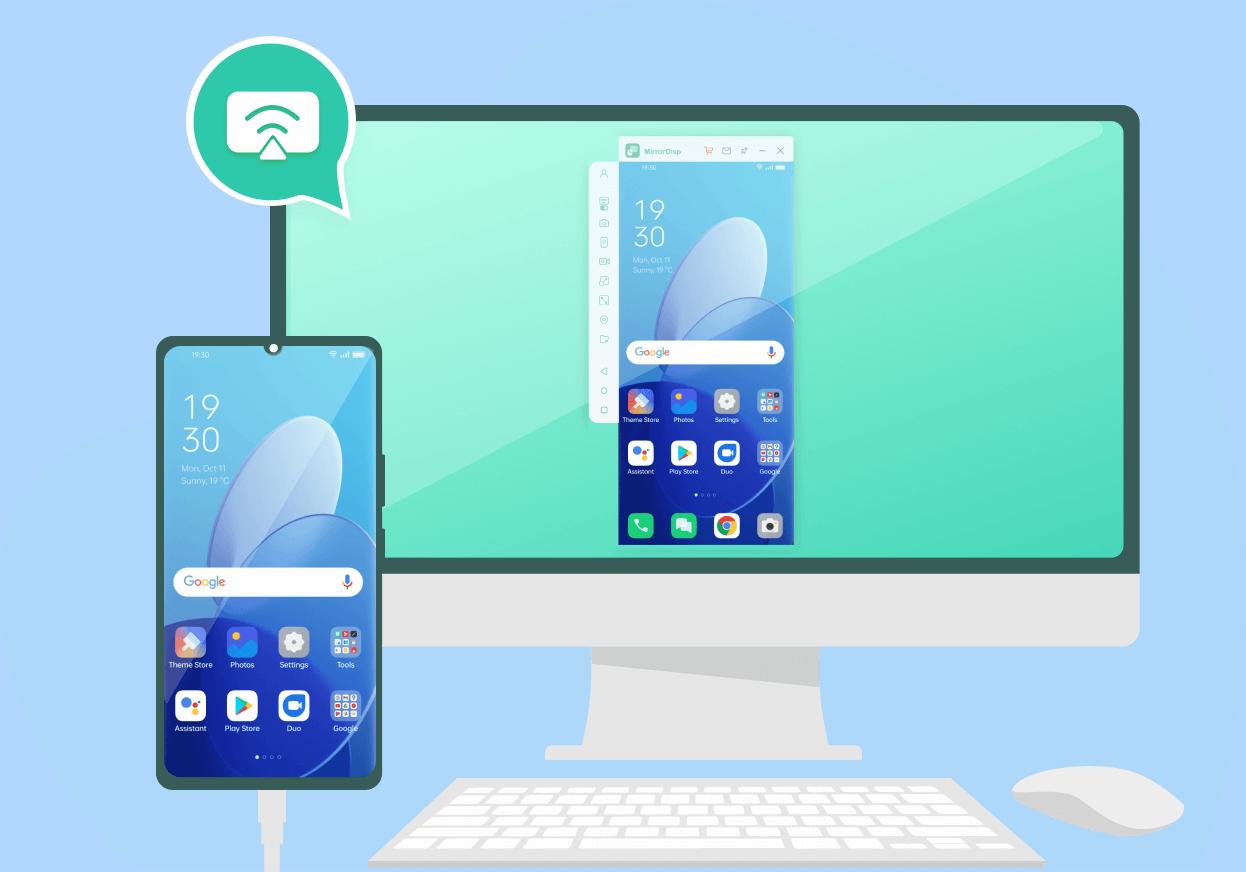
- Ver la pantalla del móvil en PC sin programas
- Aplicaciones para ver la pantalla del móvil en PC
- Ver la pantalla del móvil en PC por USB
- Ver la pantalla del móvil en PC y grabarla
- Conclusión
Ver la pantalla del móvil en PC sin programas
Para los usuarios de Android
Si utilizas Windows 10 o Windows 11, esto será muy sencillo ya que Windows proporciona una útil función de proyección. Sigue estos pasos para ver la pantalla de Android en PC:
Paso 1. Conecta tu dispositivo Android y Windows a la misma red Wi-Fi.
Paso 2. Abre la configuración de Windows. Luego selecciona Sistema > Proyección en este equipo. Luego configura la proyección.
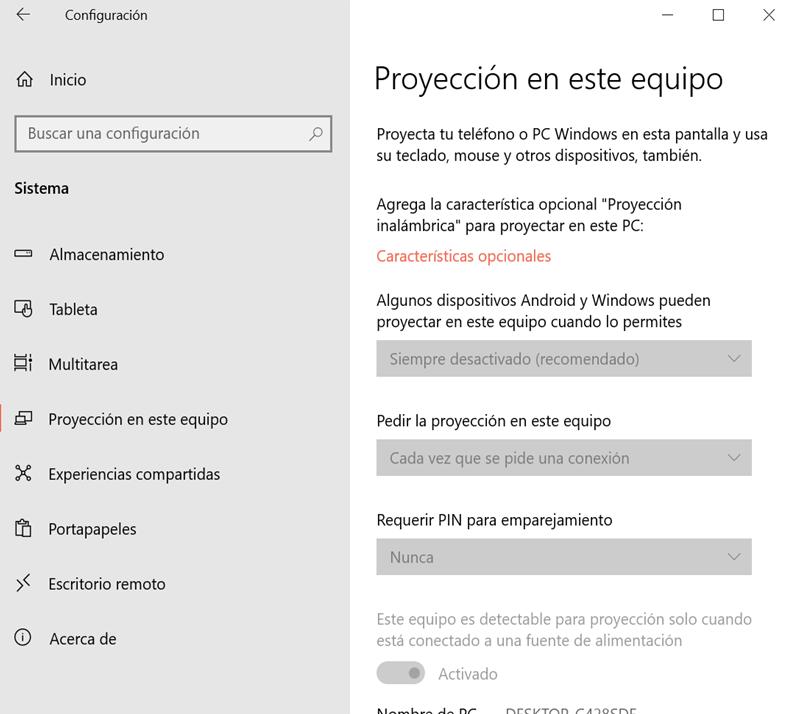
Paso 3. Una vez completada la configuración, activa la función de duplicación de pantalla en tu Android y luego haz clic en "Enviar/Emitir/Screencast o Duplicar", según el modelo del dispositivo.
Paso 4. Selecciona el nombre de tu PC como dispositivo conectado. Si activas el emparejamiento de PIN en Windows, debes ingresar el código para conectarse. Una vez que la conexión sea exitosa, puedes ver la pantalla de tu Android en el PC.
Para los usuarios de iPhone
Si tienes una computadora Mac, debes saber que AirPlay de Apple puede admitir conexiones rápidas entre dispositivos y puedes transmitir o compartir contenido desde tu iPhone a un Apple TV, Mac o Smart TV que admita AirPlay. Pero si tienes una computadora con Windows, aún debes recurrir a programas de terceros, como ApowerMirror y Reflector 3. Estos son los pasos para duplicar la pantalla de iPhone en PC a través de Airplay:
Paso 1. Conecta tu iPhone a la misma red Wi-Fi que tu Mac.
Paso 2. Abre el Centro de control del iPhone y haz clic en el botón "Duplicar pantalla". Selecciona tu Mac como dispositivo conectado de la lista. Si el código de AirPlay aparece en la pantalla de tu Mac, deberás ingresarlo en tu iPhone. Una vez que la conexión se haya realizado correctamente, podrás ver la pantalla del iPhone en el PC.

Aplicaciones para ver la pantalla del móvil en PC
Para ver la pantalla del móvil en el ordenador, existen varias aplicaciones que pueden hacerlo además de utilizar las capacidades de proyección de pantalla nativas del dispositivo.
AirDroid Cast es un software poderoso que se puede usar junto con el cliente de computadora AirDroid Cast para administrar fácilmente tu teléfono desde una computadora sin un cable de usb. No solo puede transferir archivos entre dispositivos, sino que también admite el control remoto de teléfonos móviles, la duplicación de pantalla, la duplicación de notificaciones de teléfonos móviles en computadoras, etc. Airdroid Cast es compatible con varios dispositivos, puedes duplicar la pantalla en dispositivos Android, iPhone, Windows y Mac, e incluso en navegadores.
Cómo ver la pantalla de mi celular en mi PC:
Paso 1. Descarga e instala AirDroid Cast en tu celular y PC, y conecta ambos dispositivos a la misma red Wi-Fi.
Paso 2. Inicia AirDroid Cast en tu celular y PC, regístrate e inicia sesión en tu cuenta. Luego inicia una solicitud de transmisión en el dispositivo móvil. Establece la conexión ingresando el código de caste compartido por tu PC en tu móvil o escaneando el código QR.
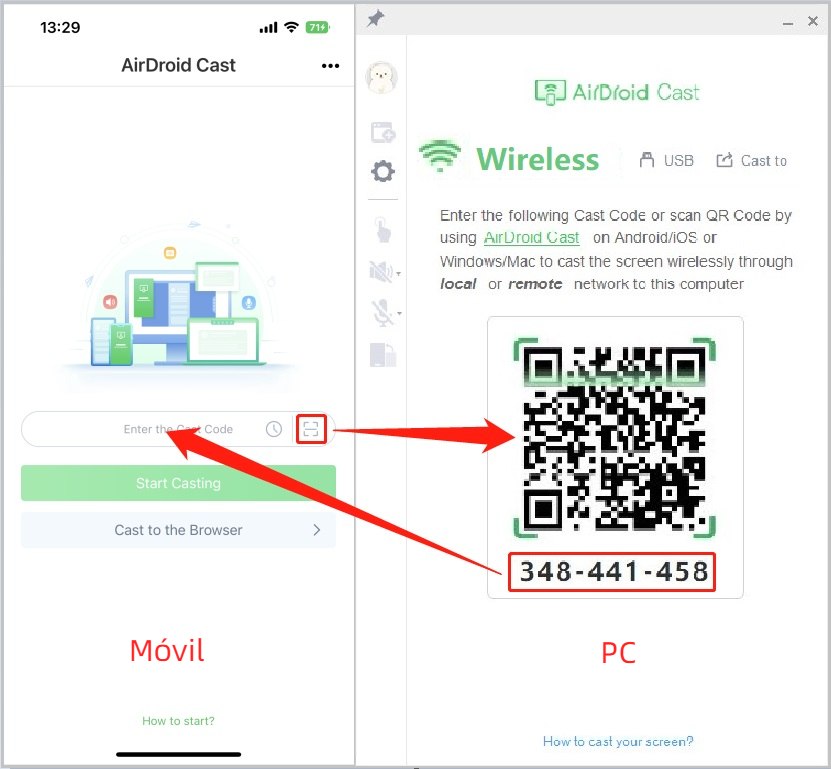
Paso 3. Haz clic en "Start Casting" en tu celular, aparecerá una ventana de solicitud de cast en tu PC, por favor haz clic en "Allow".

Paso 4. Después de aceptar la solicitud en PC, una página de iniciar broadcast aparecerá en el dispositivo móvil. Haz clic en "Start Broadcast" y elecciona AirDroid Cast. Una vez que la conexión sea exitosa, podrás ver la pantalla del móvil en el PC.

Ver la pantalla del móvil en PC por USB
En comparación con las conexiones inalámbricas, las conexiones por cable pueden proporcionarnos una mejor calidad y estabilidad de imagen. Lo que hay que saber es que solo a través de USB todavía no podemos transmitir la pantalla del móvil a PC, ya que siempre es necesario descargar una aplicación para lograrlo. En esta sección, te presentamos cómo ver la pantalla del móvil en PC por USB.
Cómo ver la pantalla del móvil Android en PC por USB
Para ver la pantalla de Android en PC por USB, puedes usar Vysor, un software para conectar el móvil al ordenador para ver la pantalla, que permite a los usuarios ver y controlar la pantalla del teléfono en PC en tiempo real.
Estos son los pasos para compartir la pantalla del Android a PC:
Paso 1. Activa la depuración USB.
Para utilizar Vysor, primero debes activar la depuración USB en tu dispositivo Android. Ve a Ajustes > Acerca del teléfono, busca el número de compilación y toca varias veces para activar las Opciones de desarrollador de Android. Luego selecciona Ajustes > Opciones de desarrollador, activa "Depuración por USB".

Paso 2. Descarga e instala Vysor en tu Android y computadora. Conecta tu teléfono a la computadora usando un cable USB. En los dispositivos Android, es posible que veas varias solicitudes de permisos de acceso y deberás aceptarlas todas. Después de aceptar todas las solicitudes que surjan, haz clic en la opción "View" en la ventana de Vysor en tu PC.
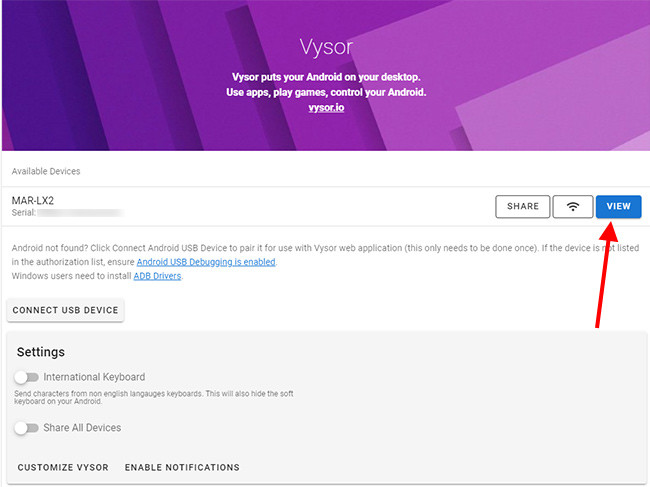
Paso 3. Se abrirá una pantalla en tu PC que dice "Installing Vysor APK..." Espera a que se complete la instalación. Una vez hecho esto, podrás ver la pantalla del móvil en el PC.
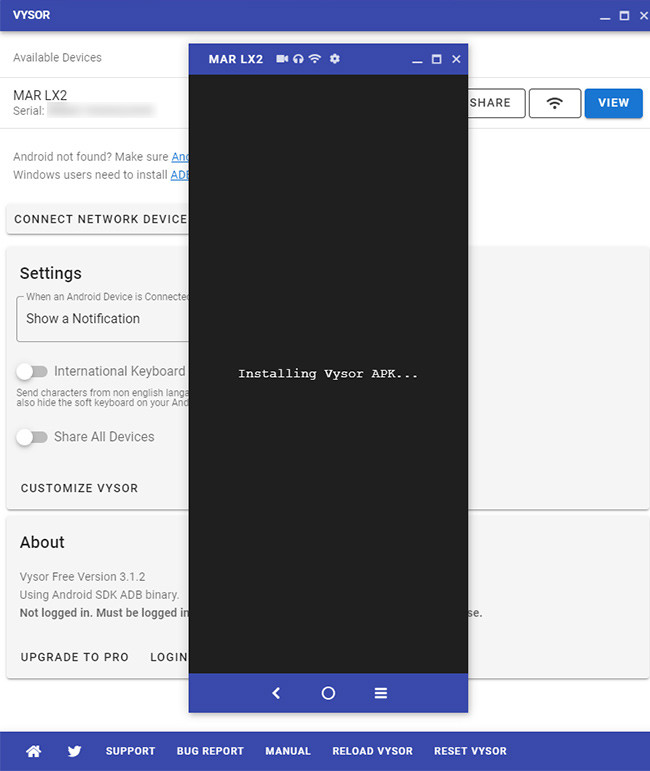
Cómo ver la pantalla del móvil iPhone en PC por USB
Para compartir la pantalla de iPhone a PC por USB, puedes usar 3uTools. 3uTools es una herramienta todo en uno para todos los dispositivos iOS. Puede ayudarte a proyectar la pantalla de tu móvil iOS en el PC y administrar tus archivos.
Estos son los pasos para duplicar la pantalla de iPhone en PC:
Paso 1. Descarga e instala 3uTools en tu PC, luego ejecuta el programa.
Paso 2. Conecta tu iPhone a tu PC mediante un cable USB. Da clic en Toolbox > Realtime Screen y ahora podrás ver la pantalla del iPhone en tu PC.
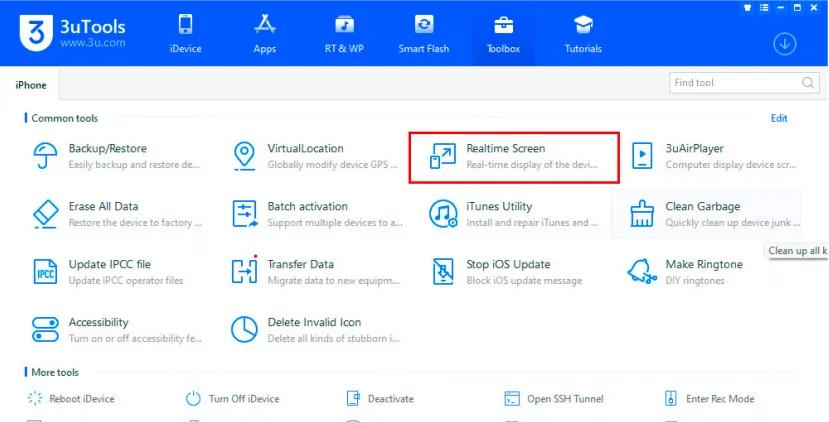
Ver la pantalla del móvil en PC y grabarla
A veces, puede que necesites grabar la pantalla de tu teléfono mientras la reflejas en tu PC. Entonces, ¿existe un programa que pueda satisfacer ambas necesidades al mismo tiempo? Afortunadamente, iTop Screen Recorder es precisamente esa herramienta.
iTop Screen Recorder es un grabador de pantalla profesional de Windows que te permite grabar vídeos de pantalla en calidad de hasta 4K 120FPS, y grabar simultáneamente el sonido del sistema/micrófono y la cámara web. Puedes seleccionar cualquier rango de la pantalla para grabar y exportar la grabación en múltiples formatos para hacerla compatible con diferentes dispositivos. En la última versión, iTop Screen Recorder integra la función de duplicación de pantalla de Android y iPhone, lo que te permite compartir la pantalla del móvil a PC y grabarla al mismo tiempo. Vamos a conocer las características destacadas de iTop Screen Recorder primero.
- Graba vídeos en 4K, 120 FPS, sin retrasos ni caídas de fotogramas.
- Múltiples formatos de salida.
- Personaliza el rango de grabación.
- No hay límite de tiempo para grabar.
- Graba vídeos protegidos sin pantalla negra.
- Graba simultáneamente el audio del sistema/micrófono y cámara web.
- Soporta grabar solo audio.
- Dibuja y toma captura de pantalla en tiempo real.
- Admite programar la grabación.
- Soporta duplicar la pantalla del móvil en el PC y grabarla con audio.
- Edición de vídeo gratuita y rápida.
Cómo ver la pantalla del móvil en PC y grabarla con iTop Screen Recorder:
Paso 1. Descarga e instala iTop Screen Recorder en PC.
Paso 2. Inicia iTop Screen Recorder. Ajusta los parámetros de grabación en la configuración.
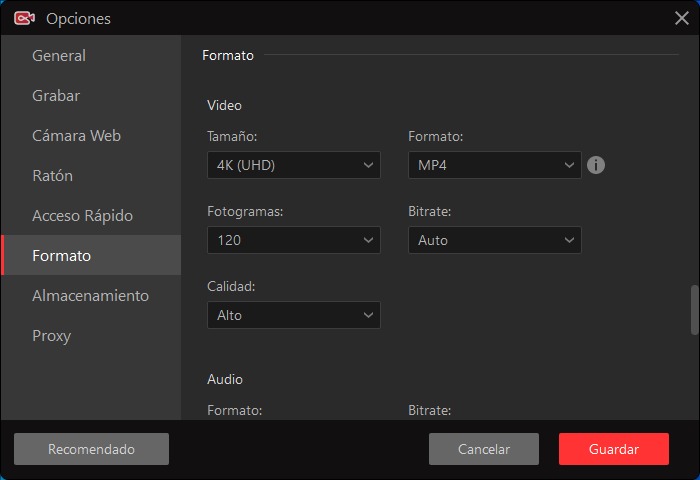
Paso 3. En la interfaz principal selecciona "Dispositivos". Selecciona "Android" o "iOS" según tu necesidad y sigue las instrucciones para proyectar la pantalla de tu móvil en PC.

Paso 4. Luego selecciona el área de grabación, el modo de grabación, si deseas grabar audio y la cámara web en la interfaz principal. Una vez que todo esté listo, haz clic en el botón "REC" para comenzar a grabar la pantalla de tu celular.

Paso 5. Haz clic en el botón rojo para finalizar la grabación. Puedes ir a la pestaña "Archivos" para ver la grabación, luego editarla y compartirla.

Conclusión
Ver la pantalla del móvil en PC parece algo complicado, pero en realidad existen muchos métodos que pueden ayudarnos rápidamente a hacerlo. Consulta las 4 formas de compartir la pantalla del móvil a PC en este artículo y podrás mejorar rápidamente tu experiencia de visualización de vídeos en una pantalla más grande. Además, también proporcionamos un método para grabar la pantalla del celular en PC. Al combinar las potentes funciones de iTop Screen Recorder, puedes proyectar tu celular a tu PC y capturar cualquier cosa en la pantalla de tu celular en calidad HD, y editar el contenido grabado. ¡Elige el método que más te convenga y empieza ahora!
















Haz un comentario Tu dirección de correo electrónico no se publicará.